Si vous voulez supprimer les parties inutiles de votre vidéo MKV ou couper une vidéo MKV en deux parties, vous pouvez utiliser les outils de montage. Dans cet article, nous vous présentons quatre outils pour couper une vidéo MKV.

Partie 1. Couper une vidéo MKV avec Aiseesoft Convertisseur Vidéo Ultime
On peut couper une vidéo sur Mac/Windows à l'aide de Aiseesoft Convertisseur Vidéo Ultime qui peut satisfaire à tous vos besoins. Avec ce logiciel, vous pouvez couper une vidéo MKV et éditer une vidéo MKV en même temps, tels que, ajuster l'effet, ajouter le filigrane et le sous-titre, etc. A part les fonctions de montage et d'édition, vous pouvez aussi compresser une vidéo MKV et convertir votre vidéo en n'importe quel format. Ici, nous présentons les étapes détaillées pour couper une vidéo.
Aiseesoft Convertisseur Vidéo Ultime
- Couper une vidéo MKV, MP4, AVI, MOV, etc.
- Fusionner, rogner, compresser et faire pivoter une vidéo MKV.
- Effectuer des effets vidéo, comme ajuster Contraste/Saturation/Luminosité/Teinte et régler l'effet Filtres.
- Convertir plusieurs types de formats vidéo et audio sans perte de qualité.
Étape 1 Importer une vidéo MKV
Téléchargez et installez ce logiciel, démarrez ce programme. Puis, cliquez sur « Ajouter Fichier » pour importer une vidéo MKV à couper dans l'interface principale.
 Importer une vidéo MKV
Importer une vidéo MKV
Étape 2 Couper une vidéo MKV
Après avoir ajouté une vidéo, cliquez sur l'icône en forme de ciseaux pour accéder l'interface de découpage, ensuite faites glisser le curseur dans la barre orange pour définir le début et la fin de la séquence que vous voulez extraire.
Enfin, cliquez sur « Enregistrer » et puis cliquez sur « Convertir Tout » pour enregistrer la vidéo coupée sur votre ordinateur.
 Couper une vidéo MKV
Couper une vidéo MKV
Partie 2. Couper une vidéo MKV avec VLC
VLC est un outil gratuit qui peut vous aider à couper une vidéo MKV simplement.
Étape 1 Lancez VLC et entrez dans l'interface principale. Cliquez sur « Vue » et cochez l'option « Contrôles avancés ». Puis, allez dans Média > Ouvrir un fichier pour sélectionner une vidéo MOV à couper.
Étape 2 Faites glisser le curseur jusqu'au début de la séquence que vous voulez commencer à extraire, cliquez sur le bouton rouge « Enregistrement ». Puis définissez la fin de la séquence et cliquez sur le même bouton encore une fois. La vidéo coupée sera enregistrée automatiquement sur l'ordinateur.
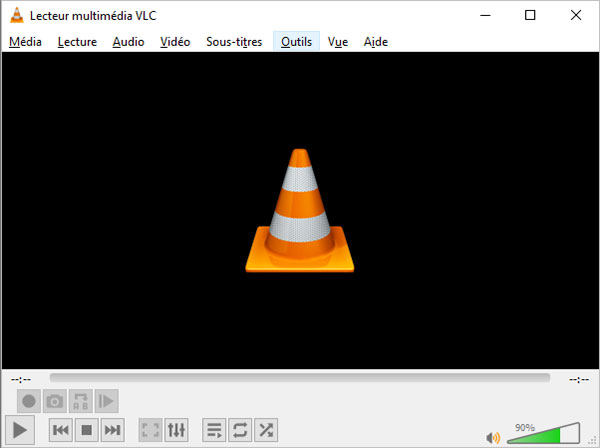 Couper une vidéo MKV avec VLC
Couper une vidéo MKV avec VLC
Partie 3. Couper une vidéo MKV avec deux outils gratuits en ligne
Il existe aussi des outils gratuits en ligne pour couper une vidéo sans télécharger un logiciel tiers, mais les outils permettent souvent de couper une vidéo jusqu'à 500 Mo gratuitement. Ici, nous présentons les étapes de montage de deux outils gratuits : Online Video Cutter et Clideo.
Online Video Cutter
Étape 1 Ouvrez le site (https://online-video-cutter.com/fr/), cliquez sur « Choisir un fichier » pour importer une vidéo MKV à couper.
Étape 2 Faites glisser le curseur pour définir le début et la fin de votre nouvelle vidéo. Vous pouvez aussi faire pivoter la vidéo et modifier la qualité vidéo d'après votre besoin, puis cliquez sur « Sauvegarder » pour enregistrer la vidéo coupée.
 Couper une vidéo MKV avec Online Video Cutter
Couper une vidéo MKV avec Online Video Cutter
Clideo
Étape 1 Ouvrez le site (https://clideo.com/fr/cut-video), cliquez sur le bouton « Choisir un fichier » pour sélectionner une vidéo MKV que vous souhaitez couper.
Étape 2 Faites déplacer la barre verte pour sélectionner la partie que vous voulez supprimer ou extraire en deux modes : Extrait sélectionné et Supprimer la sélection.
Vous pouvez aussi convertir votre vidéo MKV en MP4, MOV, AVI, FLV, etc. Puis, cliquez sur « Couper » pour sauvegarder la vidéo coupée sur l'ordinateur.
 Couper une vidéo MKV avec Clideo
Couper une vidéo MKV avec Clideo
Conclusion
Ce tutoriel présente quatre outils pour couper une vidéo MKV, Aiseesoft Convertisseur Vidéo Ultime, VLC, et deux outils en ligne, vous pouvez choisir une façon selon votre besoin. Avec les mêmes façons, vous pouvez aussi couper une vidéo MOV, MP4, AVI, etc. Nous espérons que les informations peuvent vous offrir l'aide.
Que pensez-vous de cet article ?
Note : 4,6 / 5 (basé sur 71 votes)
 Rejoignez la discussion et partagez votre voix ici
Rejoignez la discussion et partagez votre voix ici






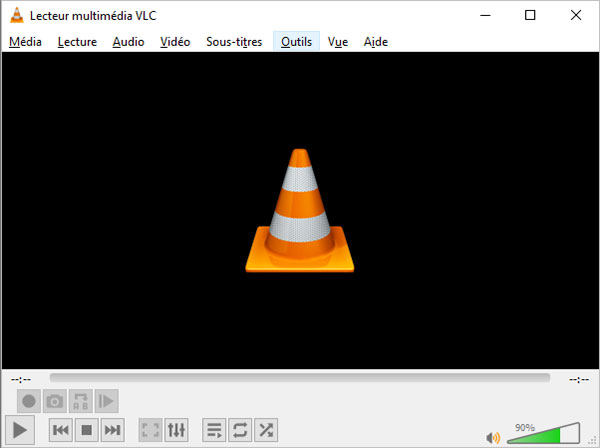


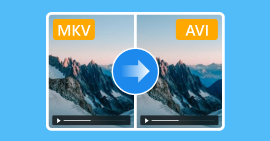 Convertir MKV en AVI
Convertir MKV en AVI Lire le fichier MKV
Lire le fichier MKV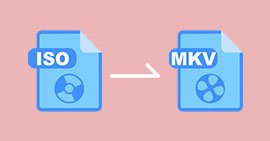 Convertir le fichier ISO en vidéo MKV
Convertir le fichier ISO en vidéo MKV
